pytorch安装、环境搭建及在pycharm中设置
这两天同学在问我pytorch的安装,因为自己的已经安装好了,但是好像又有点遗忘,之前也是花了很大的功夫才弄明白,所以整理的比较详细。
一、安装python
直接到官网找到和自己设备匹配的版本下载安装即可。安装过程不会出现太多问题,一般情况下python安装在本机上,故可以直接在终端测试是否安装成功。只需
win+R——cmd——输入python,就会输出python的版本信息。像下面这样
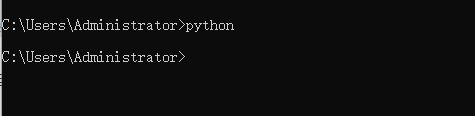
???为什么没有出现版本信息?原因是我并没有把python安装在本机,而是下载了Anaconda Navigator,它是Anaconda发行包中包含的桌面图形界面,可以用来方便地启动应用、方便的管理conda包、环境和频道,不需要使用命令行的命令。它自带python,只需在官网选择与自己设备匹配的版本安装即可。
下载好后,打开应用——base(root)——Open Terminal——输入python验证

就会出现版本信息了。
到此python的问题解决,接下来安装pytorch!
二、安装pytorch
首先我们要创建一个pytorch的环境:打开应用——create——输入环境名——选择下载好的python版本——创建
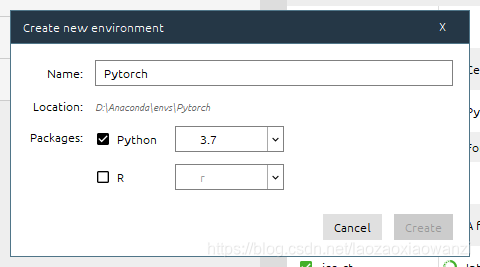
创建完成后如下图所示:
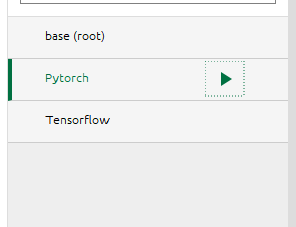
然后左击箭头——Open Terminal,在此终端进行pytorch的安装。
接下来就是在官网下载和自己设备匹配的pytorch。
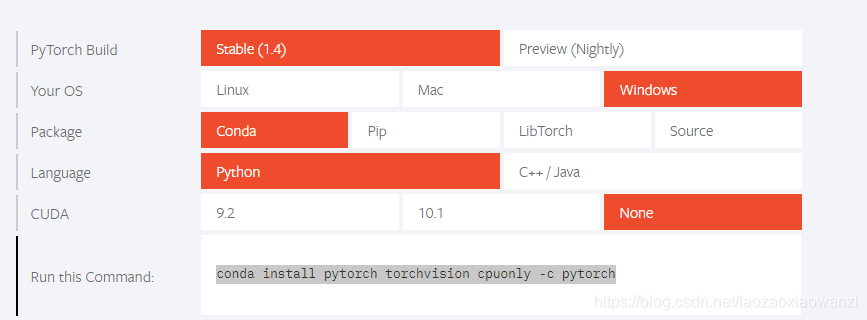
在这里很多人不知道自己的CUDA版本号,可以查一下,方法如下:
控制面板——查看方式(小图标)——NVIDIA控制面板——帮助——系统信息——组件——NVIDIA DLL 就可以看到了。
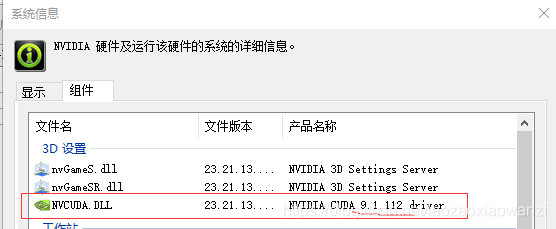
可以看到我的是9.1的达不到9.2,所以我选择了NONE,然后把生成的命令:
conda install pytorch torchvision cpuonly -c pytorch
复制下来,在刚才的终端运行,因为我已经装过了,所以不再演示,一般不会报错。
但问题出在,安装过程及其慢,以致于,总是安装失败。这是由于要安装的这些包都是从国外网站下载镜像,所以速度慢,解决的办法就是切换到国内镜像(这里用的是清华源) 。只需按照下面步骤操作即可:
1.
conda config --add channels https://mirrors.tuna.tsinghua.edu.cn/anaconda/pkgs/free/
conda config --add channels https://mirrors.tuna.tsinghua.edu.cn/anaconda/pkgs/main/
conda config --set show_channel_urls yes
conda config --add channels https://mirrors.tuna.tsinghua.edu.cn/anaconda/cloud/pytorch/
分别把这两部分命令在终端运行,运行完后不会给出任何显示,紧接着运行安装的那行代码,这里要注意把代码后面的 -c pytorch 去掉 ,我的就是:
conda install pytorch torchvision cpuonly
运行之后等待一会就能看到安装的进度非常快。网上说是因为下载pytorch的通道已经添加了清华的镜像,如果不去掉 ,他会优先选择国外镜像,即它的优先级会比清华源通道高,所以下的慢,大概就是这样。
等待下载完成之后测试pytorch是否安装成功,直接在刚才的终端依次按如下图所示输入:
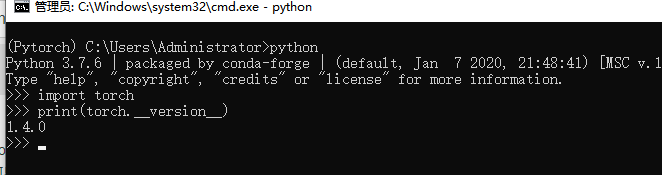
可以看到显示的版本信息就算成功了!
三、pytorch在pycharm中的设置
实际上anaconda中有自带的编译器,Jupyter notebook和Spyter,但是为了项目更好的管理,也可以选择下载pycharm。
首先在官网下载好最新版本的pycharm,打开——File——new project——在项目里创建python file,创建好后,接着,File——settings——project(你建的项目名)——project interpreter——add

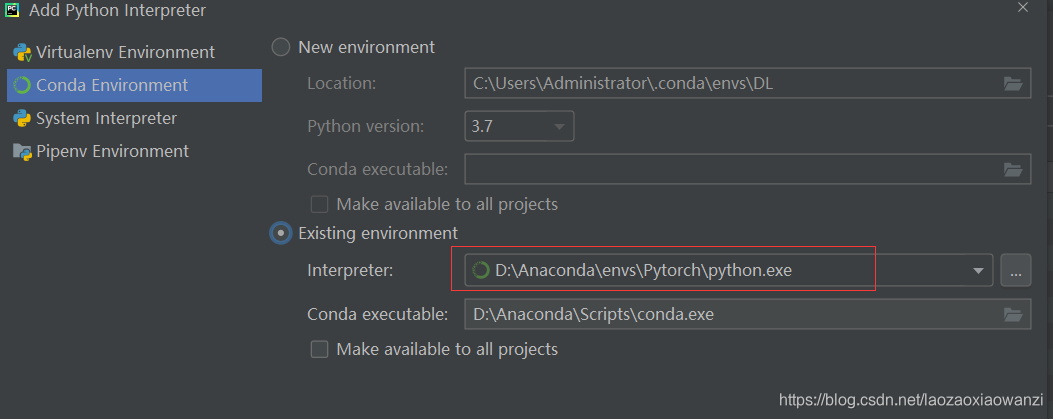
注意刚才创建的pytorch环境会自动保存在Anaconda\envs\路径下,很容易找到,至此,j就可以在pycharm中使用pytorch了!
如有错误,望指正!
























 1098
1098











 被折叠的 条评论
为什么被折叠?
被折叠的 条评论
为什么被折叠?










